【已解決】徹底解說LINE轉移時顯示「讀取中」轉圈圈無法進行的對策
Barbara Wagner/ 2024-12-10 / LINE
許多人希望永久保存LINE的對話紀錄。以前,在更換手機時進行LINE轉移的過程相當麻煩,但現在已經變得非常簡單。然而,即使是這個簡單的操作,也可能會出現停留在讀取中轉圈圈的問題。本文將詳細解釋LINE轉移停留在讀取中轉圈圈無法繼續的原因及對策,如果您遇到相同的問題,請參考本文!
第 1 部分:LINE轉移停留在讀取中無法繼續的原因
原因1、網路連接不穩定
在網路連接不穩定的情況下進行LINE轉移時,可能無法建立穩定的連線,導致停留在讀取中無法繼續。例如,當Wi-Fi信號較弱的地方,或行動數據的網速較慢時,這個問題可能會發生。
原因2、LINE應用程式版本過舊
若LINE應用程式版本過舊,在轉移過程中可能會出現不兼容的情況,從而導致轉移過程停留在讀取中,並需要花費更多時間。
原因3、裝置版本過舊
若轉移至的裝置版本過舊,無法支持最新的應用程式運行規格,這樣會導致LINE轉移過程緩慢,並停留在讀取中。
原因4、LINE應用程式故障
即使沒有上述的問題,若LINE應用程式出現故障,也有可能在轉移LINE對話紀錄時發生卡頓,導致讀取中無法繼續。
第 2 部分:更換手機時line一直讀取中無法繼續的對策
方法1、檢查網路連接
首先,確認通信環境是否穩定是最基本的步驟。請檢查是否已連接至速度足夠快且穩定的Wi-Fi環境。即使看似穩定,若網速不夠快,也可能在LINE轉移時停留在讀取中。建議在進行大容量數據傳輸時,使用網速測試工具檢查網速。
方法2、重啟裝置
檢查完網路連接後,接下來的步驟是重啟裝置。若是iPhone,請進行「滑動關機」操作,待電源完全關閉後,再重新開機。若是Android裝置,長按電源鍵後,點選「重啟」。
方法3、重新安裝LINE應用程式
請嘗試重新安裝LINE應用程式。首先,卸載LINE應用程式,然後再次安裝並登入。再嘗試進行LINE轉移,檢查問題是否解決。
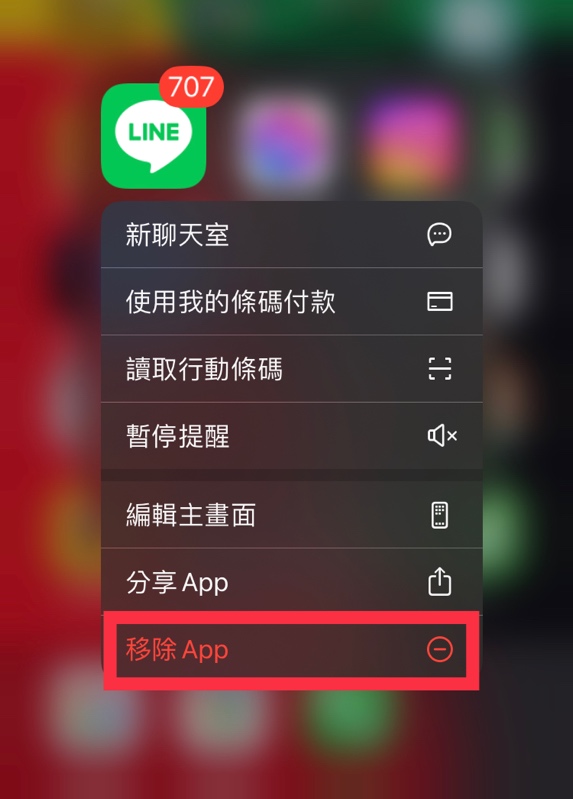
即使重新安裝LINE應用程式後,LINE轉移仍無法繼續,使用這款軟體可以高效且安全地在相同/不同操作系統之間轉移所有14天以上的LINE數據。此外,還可以備份和恢復對話紀錄,解決數據丟失的擔憂。
方法4、更新LINE至最新版本
如果不想特地重新安裝LINE,您可以檢查已安裝的LINE應用程式是否為最新版本。打開應用商店搜尋LINE,如果顯示的是「更新」而不是「安裝」按鈕,請點擊「更新」按鈕進行升級。
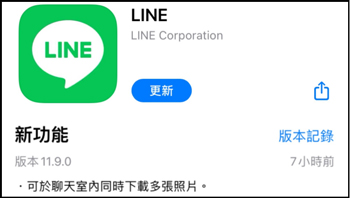
方法5、更新端末至最新版本
請不要忘記檢查您的設備操作系統是否為最新版本。
- iOS系統可進入「設定」>「一般」>「軟體更新」,查看目前iOS版本及是否有可用更新。
- Android設備可進入設定中的「系統」>「系統更新」查看更新狀態。
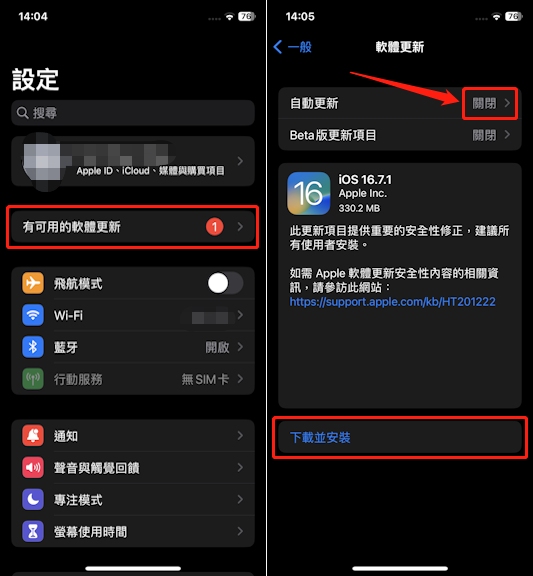
第 3 部分:使用專業的LINE傳輸軟體,輕鬆轉移LINE對話紀錄於機種變更時
LINE傳輸軟體iCareFone for LINE是一款能輕鬆操作並快速執行LINE對話紀錄轉移的優秀軟體。即使在不同操作系統之間進行轉移時,這款軟體也不會受到「只能轉移最近14天的對話紀錄」的限制。
- 【LINE對話記錄同一操作系統及不同操作系統之間遷移】可以在Android和iOS之間自由遷移LINE對話記錄。
- 【LINE免費・無限制備份及恢復】可以從備份檔案中恢復LINE對話記錄到iOS/Android。
- 【遷移14天以上的LINE對話記錄】可以在不同操作系統之間遷移14天以上的LINE對話記錄。
-
啟動iCareFone for LINE。
-
將Android設備和iPhone分別透過USB線連接至PC,然後點擊「轉移」。
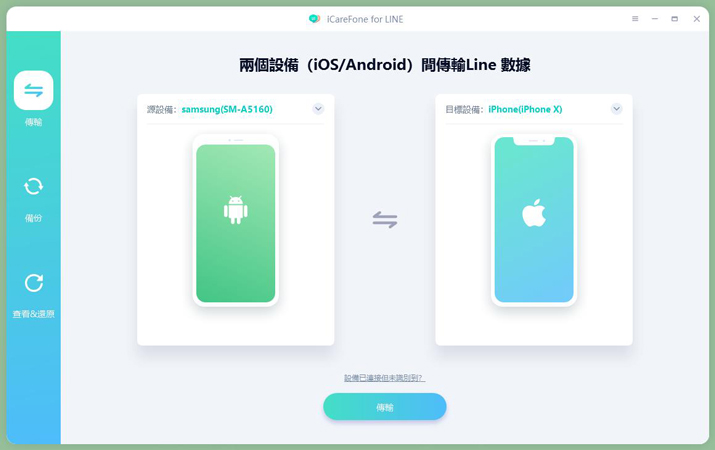
-
按照指示,將Android設備設置為USB調試模式。點擊「繼續」,然後執行Android設備的LINE備份。
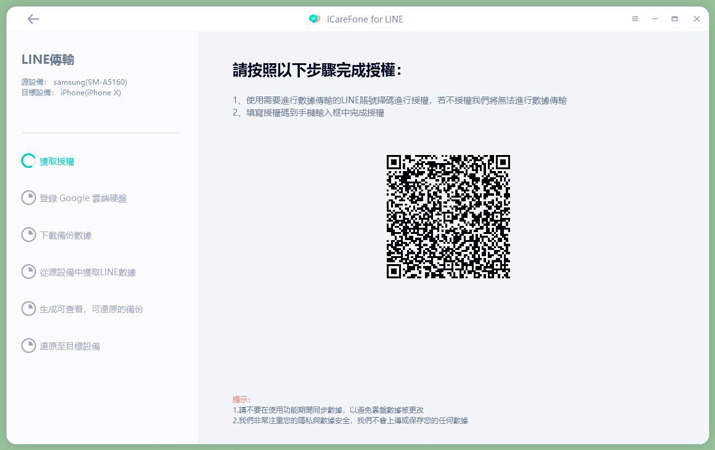
-
在Android設備的LINE中掃描PC上的QR碼,並輸入驗證碼。輸入Google雲端硬碟的帳號和密碼後,點擊「登錄」。

-
在iPhone上登錄LINE,然後在PC螢幕上點擊「已註冊」。
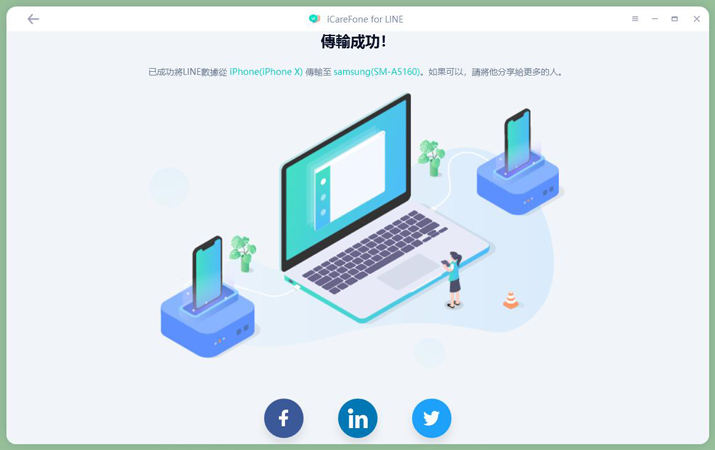
總結
在進行LINE引継時,LINE停留在讀取中轉圈圈無法進行的原因和解決方法已經介紹過。如果能使用免費的引継方法順利完成,當然是最好,但即使如此,在不同操作系統之間的引継通常僅限於最近14天的對話記錄。若使用iCareFone for LINE,則可以引継所有的對話記錄。備份到PC和預覽確認均可免費體驗,且可在確認使用感受後再進行購買,是一款值得信賴的軟體。







